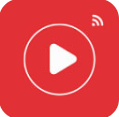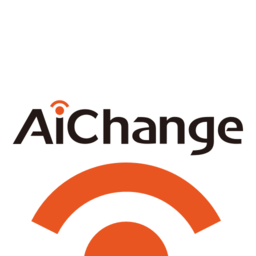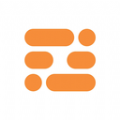联想Ideapad 500S笔记本一键u盘装系统win7教程
作者:佚名 来源:57自学网 时间:2023-04-02
众所周知,联想刚刚扩大了Ideapad系列笔记本的阵容,发布了五款搭载最新Windows 10系统的全新产品。从最低入门级的Ideapad 100S系列到500S系列,
基本可以满足各个层次用户的需求。本文将为您介绍联想Ideapad 500S笔记本一键u盘装系统win7教程。
联想Ideapad 500S笔记本一键U盘装Win7系统教程准备工作:
(1)首先把u盘做成u盘。
(u盘启动盘制作工具下载:http://www.upandashi.com/down/)
(2)将下载的win7系统镜像包保存在GHO文件夹中。
具体详细步骤如下:
(1)将u盘插入电脑的USB窗口,立即重启电脑,等到启动画面按下启动快捷键“F12”进入启动项窗口,选择[03]启动Win8PE安装维护版(新机),回车确认。如下图所示:
(U盘启动盘制作教程:http://www。upandashi。com/upanqidong/)

(2)在弹出的镜像大师窗口中,点击‘打开’按钮,选择要安装的“ISO”镜像文件(57自学网可以完美支持ISO、GHO、WIM镜像文件)。

(3)选择57自学网u盘中存储的win7系统镜像包。如下图所示:

(4)返回“镜像母版”页面窗口,选择win7系统的系统盘(通常默认为c盘)直接点击“确定”。

(5)当弹出的提示框为是时,直接点击“确定”。

(6)最后,电脑会自动完成系统的安装,只需耐心等待片刻。如下图所示:

关于联想Ideapad 500S笔记本一键u盘装系统win7教程,具体步骤介绍。想在电脑上安装win7系统的朋友,不妨在边肖按照上述步骤进行操作。如果想用一键u盘在笔记本上安装系统win8,
具体可以去联想Ideapad 500S笔记本一键u盘安装系统的win8教程了解。